Kuinka nollata Chromecast Ultra
Mitä tietää
- Google Home -sovelluksen käyttäminen: Napauta omaasi Chromecast Ultra > rataskuvake > kolmen pystysuoran pisteen kuvake > Tehdasasetusten palautus > Tehdasasetusten palautus.
- Jos olet vaihtanut Wi-Fi-verkkoa, paina nollaa painiketta Chromecast Ultrassa, kunnes valo lakkaa vilkkumasta oranssina ja muuttuu valkoiseksi.
- Käynnistä Chromecast Ultra uudelleen tai käynnistä se uudelleen avaamalla Google Home -sovellus ja napauttamalla sitä Chromecast Ultra > kolmen pystysuoran pisteen kuvake > Käynnistä uudelleen.
Tässä artikkelissa kerrotaan, kuinka Chromecast Ultra nollataan, mukaan lukien ohjeet nollaukseen Google Home -sovelluksen kautta ja kuinka Chromecast Ultra nollataan uudella Wi-Fi-verkolla.
Kuinka suoritat Chromecast Ultran Hard Resetin?
Jos Chromecast Ultra ei toimi kunnolla tai aiot antaa sen pois tai myydä sen, voit suorittaa hard resetin. Kun nollaat Chromecast Ultran, laite palautetaan alkuperäiseen tehdastilaansa. Kaikki mukautukset menetetään, ja ne poistetaan sinun
Jos et halua nollata Chromecast Ultraa kokonaan ja poistaa sitä Google Homesta, voit kokeilla uudelleenkäynnistystä. Prosessi on samanlainen, ja voit seurata alla olevaa prosessia, mutta valitse Käynnistä uudelleen vaiheessa 5 tehdasasetusten palauttamisen sijaan.
Näin nollaat Chromecast Ultran:
Avaa Google Home -sovellus.
Napauta omaasi Chromecast Ultra.
Napauta vaihde kuvake.
-
Napauta lisää kuvake (kolme pystysuoraa pistettä).
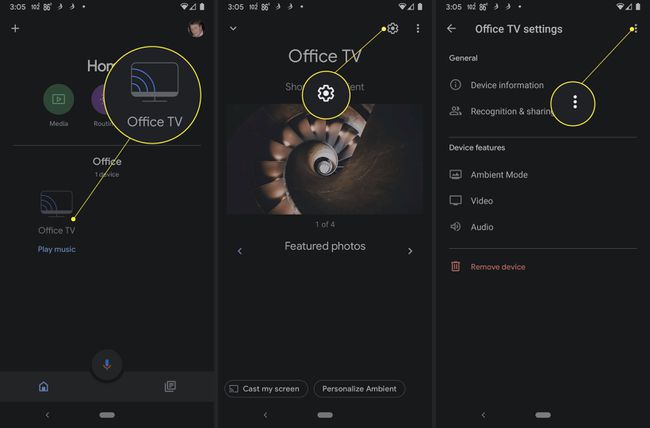
Napauta Tehdasasetusten palautus.
Napauta Tehdasasetusten palautus.
-
Odota, että prosessi on valmis, ja Chromecast Ultra nollataan ja poistetaan tililtäsi.
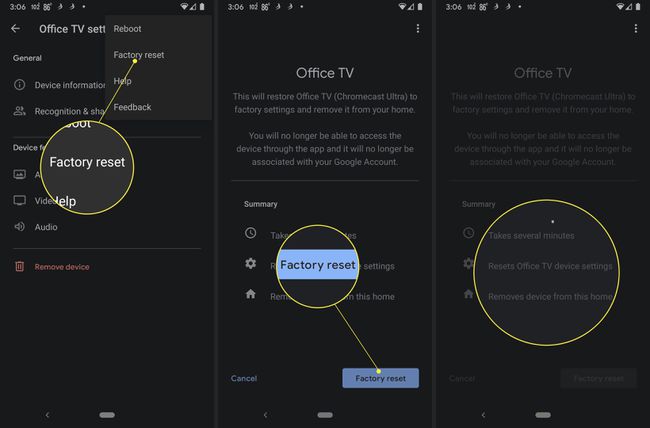
Kuinka voin palauttaa Chromecast Ultran uuteen Wi-Fi-verkkoon?
Normaalisti Chromecast Ultran on oltava yhdistetty samaan Wi-Fi-verkkoon, jolla sen määritit, ennen kuin voit nollata sen. Jos se ei ole, et voi muodostaa yhteyttä siihen Google Home -sovelluksella ja antaa nollauskomentoa.
Jos olet siirtänyt Chromecast Ultrasi tai vaihtanut reitittimesi ja haluat palauttaa sen toimimaan eri Wi-Fi-verkon kanssa, voit käyttää fyysistä nollauspainiketta. Kun olet nollannut Chromecast Ultran, voit määrittää sen uuteen Wi-Fi-verkkoosi Google Home -sovelluksella.
Näin nollaat Chromecast Ultran nollauspainikkeella, jos sinulla on uusi Wi-Fi-verkko:
Varmista, että Chromecast Ultra on kytketty ja päällä.
-
Paina Chromecast Ultran nollauspainiketta.

-
Pidä nollauspainiketta painettuna, kun merkkivalo vilkkuu oranssina.

-
Kun merkkivalo muuttuu valkoiseksi, vapauta nollauspainike.

Chromecast Ultra on nyt valmis määritettäväksi ja yhdistettäväksi uuteen Wi-Fi-verkkoosi.
Missä on Chromecast Ultran nollauspainike?
Chromecast Ultran nollauspainike sijaitsee aivan merkkivalon vieressä, kiinteän HDMI-kaapelin lähellä. Jos pidät Chromecast Ultraa vasemmassa kädessäsi ja HDMI-kaapelia oikeassa kädessäsi niin, että sen kiiltävä puoli on Jos laite osoittaa sinusta poispäin, nollauspainike sijaitsee suoraan kiinteän HDMI: n vasemmalla puolella kaapeli. Se on asennettu Chromecast Ultran alaosaan, mattapintaiselle puolelle, suoraan sauman alle, jossa laitteen mattapintaiset ja kiiltävät osat kohtaavat.
Painiketta on hieman vaikea painaa, mutta napsahduksen tunnet, kun sitä on painettu tarpeeksi syvälle, ja valon pitäisi heti alkaa vilkkua oranssina. Se ei vaadi paljon painetta, mutta painike on samalla tasolla Chromecast-kotelon kanssa, joten sitä voi olla vaikea painaa sormella. Jos sinulla on vaikeuksia painaa nappia sormella, sinun voi olla helpompi painaa sitä kynnelläsi tai pienellä työkalulla, kuten pinsetillä tai ruuvimeisselillä.
FAQ
-
Kuinka nollaan Chromecast Audion?
Resetointi a Chromecast Audio, avaa Google Home -sovellus ja napauta Chromecast Audio -laitettasi. Napauta asetukset (rataskuvake) > Lisää (kolme pistettä) > Tehdasasetusten palautus > Tehdasasetusten palautus. Huomaa, että tämä tyhjentää kaikki tietosi eikä sitä voi kumota.
-
Kuinka nollaan 1. sukupolven Chromecastin?
Nollaa ensimmäisen sukupolven Chromecastisi avaamalla Google Home -sovellus ja napauttamalla Laitteetja valitse laitteesi. Napauta asetukset > Lisää > Tehdasasetusten palautus > Tehdasasetusten palautus. Vaihtoehtoisesti paina Chromecastin takana olevaa painiketta, kunnes LED-valo alkaa vilkkua. TV: n näyttö pimenee, kun Chromecast nollautuu.
-
Kuinka otan Chromecastin käyttöön?
Liitä Chromecast ja lataa Google Home -sovellus. Avaa sovellus ja seuraa ohjeita. Jos sinua ei kehoteta, napauta Lisätä (plus-merkki) > Määritä laite > Uusi laiteja noudata sitten näytön ohjeita.
